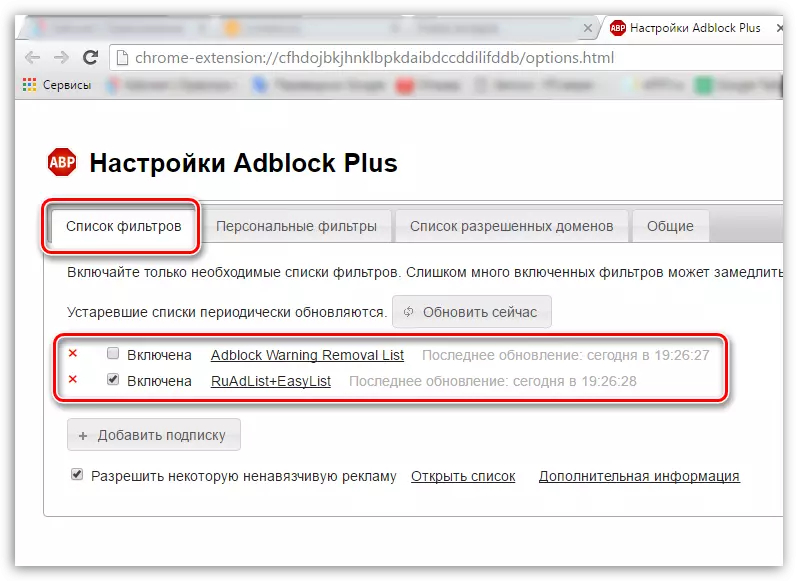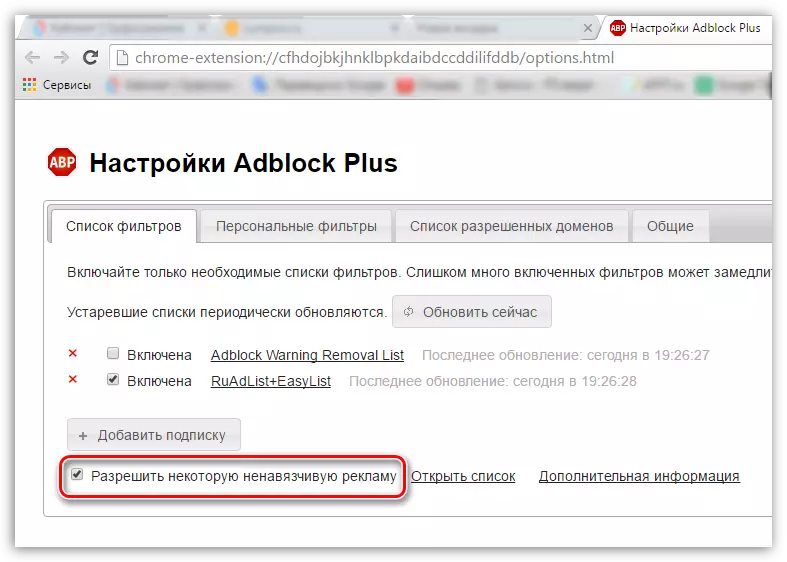Adblock Plus ist ein beliebter Browser zu ergänzen, dass Sie alle obsessive Werbung aus dem Browser entfernen kann. Diese Erweiterung ist ein unverzichtbares Werkzeug komfortable Web-Surfen im Internet zur Verfügung zu stellen.
Installieren von AdBlock Plus?
Die Adblock Plus-Erweiterung kann als unmittelbar durch Bezugnahme installiert werden, es so persönlich finde durch die Erweiterung zu speichern.
- Um von Erweiterungen Speicher zu installieren, klicken Sie auf die Menü-Taste Web-Browser und gehen Sie zu „Advanced Tools“ - „Extensions“ Taste.
- Im angezeigten Fenster, gehen Sie auf die einfachste Seite und klicken Sie auf der „noch expansion“ Taste.
- Auf dem Bildschirm wird das Google Chrome Add-on-Speicher, im linken Bereich, von denen in der Suchzeichenfolge, geben Sie „AdBlock Plus“ ein und drücken Sie die ENTER-Taste angezeigt werden.
- In den Suchergebnissen in dem „Expansion“ Block wird das erste Ergebnis die gewünschte Expansion. Fügen Sie es zu Ihrem Browser mit der rechten Maustaste aus der Erweiterung durch die Schaltfläche „Installieren“.
- Ready, Adblock Plus-Erweiterung installiert und betreibt bereits in Ihrem Browser, die über ein neues Symbol sprechen, die in der rechten Rückerstattung der Ecke von Google Chrome angezeigt.
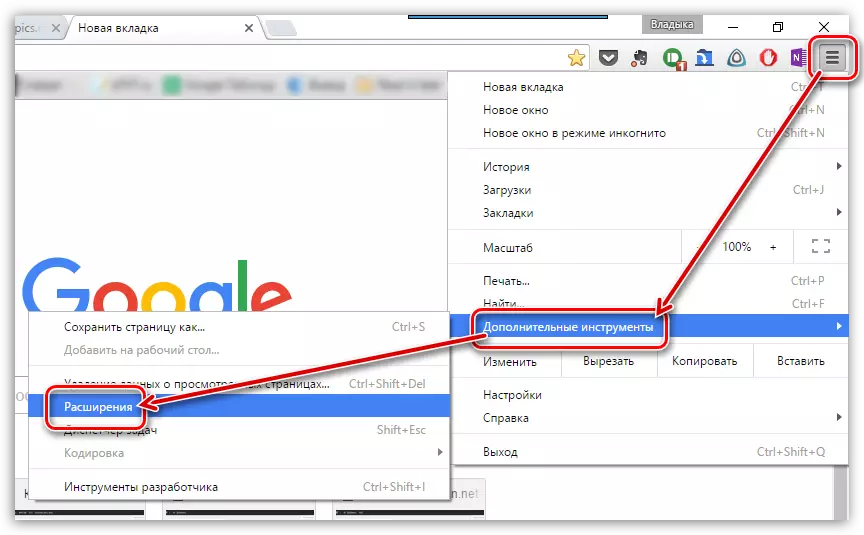

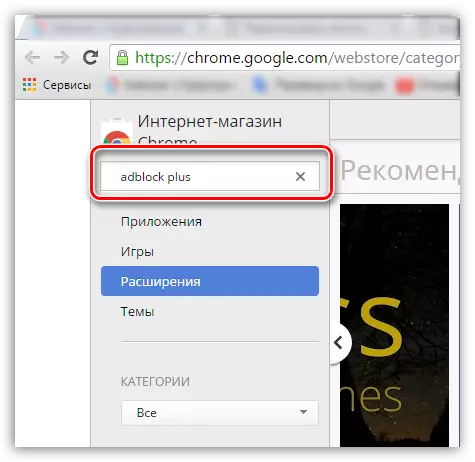
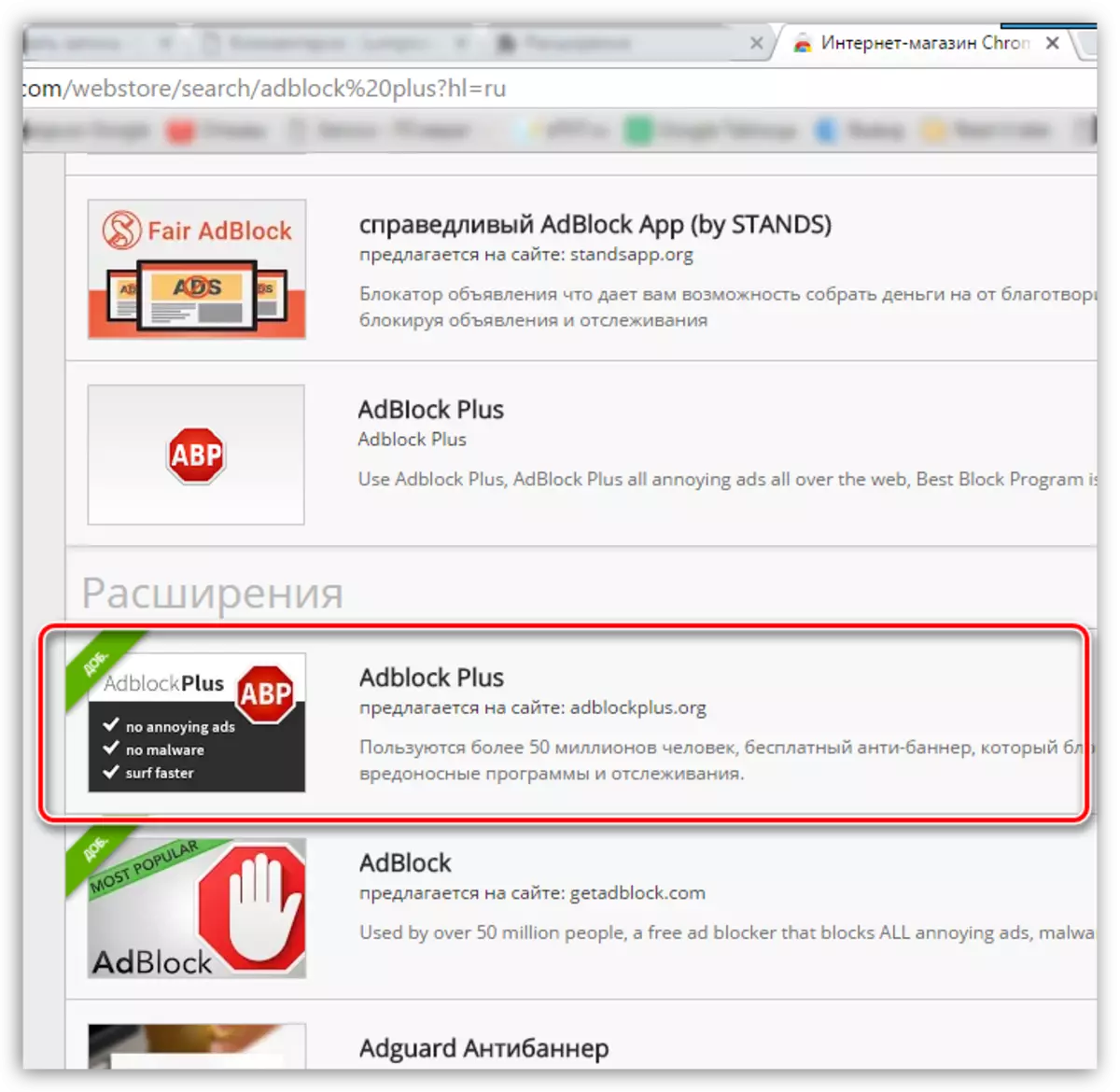
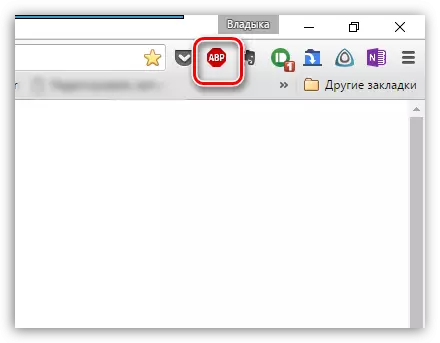
So verwenden Sie Adblock Plus?
Grundsätzlich ist Adblock Plus benötigt keine Konfiguration, aber ein paar Nuancen werden Web-Surfen auch bequem machen.
- Klicken Sie auf das Adblock Plus Symbol und gehen Sie auf „Einstellungen“ im angezeigten Menü.
- In dem sich öffnenden Fenster, folgen Sie den Übergang in die „Liste der erlaubten Domains“ Tab geöffnet wird. Hier können Sie Werbung für ausgewählte Domänen aufzulösen.
- Gehen Sie auf die „Filterliste“ aus. Die Filter werden hier verwaltet, die auf die Beseitigung von Werbung im Internet ausgerichtet sind. Es ist wünschenswert, dass alle Filter aus der Liste aktiviert werden, weil Nur in diesem Fall ist die Erweiterung kann die vollständige Fehlen von Werbung in Google Chrome garantieren.
- In dem gleichen Registerkarte gibt es eine standardmäßig aktiviert Punkt „einige unaufdringliche Werbung zulassen“. Dieser Artikel ist nicht zu deaktivieren empfohlen, da So verwalten Entwickler Erweiterung frei zu halten. Wenn Sie jedoch keine Anzeigen überhaupt sehen wollen, dann können Sie ein Häkchen von diesem Punkt entfernen.

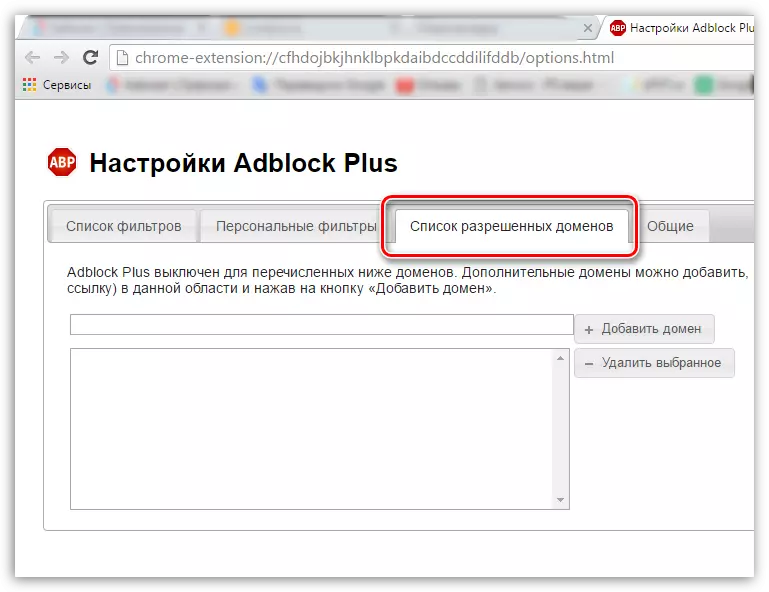
Warum brauchst du das? Tatsache ist, dass einige Web-Ressourcen Zugang zu ihren Inhalten blockieren, bis Sie aus dem Werbeblocker gedreht werden. Wenn die beschriebene Stelle nicht viel Bedeutung hat, kann es sicher geschlossen werden. Aber wenn die Site den Inhalt enthält, die Sie interessiert sind, dann eine Website in der Liste der zulässigen Domänen hinzufügen, wird Werbung auf dieser Ressource angezeigt werden und damit Zugriff auf die Website erfolgreich erhalten werden.